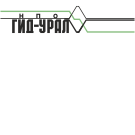Инструменты пользователя
Вы посетили:
gid:nsi:scb:editor
Различия
Здесь показаны различия между двумя версиями данной страницы.
| Следующая версия | Предыдущая версия | ||
|
gid:nsi:scb:editor [2019/07/05 12:25] gidural создано |
gid:nsi:scb:editor [2019/07/05 12:38] (текущий) |
||
|---|---|---|---|
| Строка 1: | Строка 1: | ||
| - | ====== 1. Инструкция пользователя к редактору файлов схем ====== | + | ====== Инструкция пользователя к редактору файлов схем ====== |
| - | В данной инструкции рассмотрены два режима работы программы отладчика «dbg32s.exe», а именно, режим редактирования схемы станций и режим редактирования матрицы связей. Для корректного запуска программы отладчика необходимы следующие файлы: | + | {{ :gid:nsi:scb:editor:shem_matrix.doc |}} |
| - | * cod_rep.xxx – описание сигналов (минимум одной станции), | + | |
| - | * !shem.xxx – не пустой файл схем станций, при этом, если в файле есть схемы станций, то файл cod_rep.xxx должен содержать сигналы этих станций, | + | |
| - | * @matrix.xxx – файл матрицы связей (может быть пустым). | + | |
| - | + | ||
| - | ===== 1.1. Редактор схемы станций участка ===== | + | |
| - | + | ||
| - | Редактор схемы участка запускается (программа отладчика переходит в режим редактирования схемы) из задачи «Табло» путем нажатия кнопки на панели управления или «Е» в английской раскладке на клавиатуре. | + | |
| - | + | ||
| - | ==== 1.1.1. Запись схемы на диск, чтение с диска ==== | + | |
| - | + | ||
| - | Когда создается заново первый или очередной файл схемы, к нему автоматически создается файл конфигурации «sh-cfg-(nn)-0(y).ххх», где фиксируется взаимное расположение станций на общей картине участка, символ «nn» это номер соответствующего файла схемы, если их несколько, а символ «y» – номер файла конфигурации. У одного файла схемы может быть несколько конфигураций. | + | |
| - | При загрузке отладчик ГИД всегда автоматически читает с диска файл «@shem.xxx» и если его нет, то файл «!shem.xxx». Загруженный файл появляется на табло, можно переходить в режим редактирования. Если на диске наряду с основным, уже имеется несколько файлов «!shem_nn.xxx», Вы можете загрузить в отладчик любой из них до входа в режим редактирования. | + | |
| - | Для загрузки файлов схемы с диска, используется диалоговое окно, которое можно вызвать, выполнив пункт меню «Конфигурации/Загрузить файл схемы с диска» или нажав кнопку на панели управления (рис. 1.1) | + | |
| - | + | ||
| - | + | ||
| - | Рис. 1.1. Загрузка файла схемы с диска | + | |
| - | Далее, после включения режима редактирования, Вы можете отредактировать схему и записать ее на диск. | + | |
| - | Для записи отредактированной схемы участка в файл на диске используется диалоговое окно, представленное на рис. 1.2. Открыть это окно можно, выполнив пункт меню «Конфигурация/Записать схему в файл на диске» или нажав кнопку панели управления. | + | |
| - | + | ||
| - | + | ||
| - | Рис. 1.2. Запись схемы в файл на диске | + | |
| - | Схема участка может быть записана в существующий или в новый файл. Для записи схемы в существующий файл необходимо выбрать в списке строку с названием этого файла и нажать клавишу F2 или дважды щелкнуть мышкой на имени файла. | + | |
| - | Имена новых файлов схемы участка формируются следующим образом: к неизменной части имени файла «!shem.xxx» прибавляется символ подчеркивания («_») и двухзначный номер файла. Для записи схемы в новый файл в диалоговом окне (рис. 1.2) следует нажать клавишу F3. Появится диалоговое окно ввода номера файла (рис. 1.3). | + | |
| - | + | ||
| - | + | ||
| - | Рис. 1.3. Ввод номера файла | + | |
| - | После того, как набран номер файла и нажата кнопка «записать», схема записывается на диск в файл с новым именем. Если номер схемы 00, то он не пишется в имени файла, это базовый файл схемы. | + | |
| - | + | ||
| - | 1.1.2. Перемещение по участку | + | |
| - | Независимо от того в каком режиме находится программа – просмотра или редактирования схемы, активной является только одна станция, её название присутствует в заголовке окна, выделено в полосе прокрутки и подсвечено в меню и режиме редактирования. Сменить станцию можно через пункт меню «Станции», с помощью полосы прокрутки или выбрав в меню при нажатии заголовка окна. | + | |
| - | В режиме редактирования станция выделена более ярким цветом, имеется шкала координат и возможность выделить рабочее поле текущей станции. | + | |
| - | 1.1.3. Вставка новой станции | + | |
| - | Для вставки в редактор новой станции необходимо открыть диалоговое окно (рис. 1.4), содержащее список станций текущей конфигурации схемы. Вызвать это окно можно, выполнив пункт меню «Станции/Список станций», нажав кнопку на панели управления или щелкнув мышкой на названии текущей станции вверху окна редактора. | + | |
| - | + | ||
| - | + | ||
| - | Рис. 1.4. Выбор станции из списка | + | |
| - | Далее выбираем станцию участка, перед которой надо вставить новую станцию. | + | |
| - | Выбор одной из станций этого списка приводит к такому сдвигу изображения схемы в редакторе, что точка отсчета координат элементов этой станции оказывается в левом верхнем углу окна редактора и данная станция назначается текущей. В нижнем меню окна выбираем пункт: «Ins - Добавить новый РП», после чего открывается окно со списком станций из файла cod_rep, которых нет на схеме (рис. 1.5). | + | |
| - | + | ||
| - | + | ||
| - | + | ||
| - | Рис. 1.5. Выбор новой станции из файла cod_rep | + | |
| - | Если нужной станции еще нет в файле cod_rep, то можно поменять вид окна и выбрать станцию из перечисленых в файле techn_rp (рис. 1.6). | + | |
| - | + | ||
| - | + | ||
| - | + | ||
| - | Рис. 1.6. Выбор новой станции из файла techn_rp | + | |
| - | 1.1.4. Сдвиг шкалы станции | + | |
| - | Сдвиг шкалы станции используется для выполнения произвольной компоновки схем всех станций в общей картинке участка. При сдвиге меняется только точка отсчета координат данной станции в общей схеме участка, а координаты элементов в поле схемы станции не меняются. | + | |
| - | Для сдвига шкалы станции в редакторе схемы участка предназначен специальный режим, включить который можно, выполнив пункт меню «Операции/Сдвиг шкалы» или нажав кнопку на панели управления или нажав клавишу «I» на английской раскладке клавиатуры. При этом в нижней части окна редактора появляется панель управления сдвигом шкалы (рис. 1.7). | + | |
| - | + | ||
| - | + | ||
| - | + | ||
| - | + | ||
| - | Рис. 1.7. Панель управления сдвигом шкалы | + | |
| - | Клавиши управления курсором (влево, вправо, вверх, вниз) приводят к сдвигу шкалы станции на одну клетку координатной сетки. Если при сдвиге влево или вправо удерживать клавишу Ctrl, то это приводит к более сильному сдвигу шкалы станции. | + | |
| - | 1.1.5. Режимы работы редактора | + | |
| - | Клавиши Ctrl, Alt и Shift, а также их всевозможные парные сочетания, используются для выбора основных операций рисования и редактирования. При их нажатии в левом верхнем углу загорается название той операции, которую в данный момент можно начать, щелкнув мышкой на поле редактора. | + | |
| - | Режимы работы редактора схемы участка сведены в таблицу 1.1. | + | |
| - | Таблица 1.1. Режимы работы редактора схемы участка | + | |
| - | Название режима Комбинация клавиш | + | |
| - | Линия - | + | |
| - | Светофор/Лампочка Shift | + | |
| - | Текст Shift+Ctrl | + | |
| - | Выделение/Удаление Alt | + | |
| - | Копирование выделенных Alt+Ctrl | + | |
| - | Перенос выделенных Alt+Shift | + | |
| - | Параметры справка Ctrl | + | |
| - | + | ||
| - | Режим «Линия» является основным режимом работы редактора. | + | |
| - | Некоторые операции «посажены» на одну и ту же комбинацию клавиш. Например, «Выделение/Удаление»: при одиночном щелчке мышью будет выполняться «Выделение», а при двойном – «Удаление». | + | |
| - | 1.1.6. Рисование элементов станции | + | |
| - | К рисуемым на схеме участка элементам относятся отрезки линий, светофоры, лампочки, указатели направления движения и поясняющий текст. Для рисования элементов в редакторе схемы участка предназначены режимы «Линия», «Светофоры/Лампочки» и «Текст». | + | |
| - | Режим «Линия» является основным и активен, если не задействованы другие режимы. С помощью отрезков линий в редакторе изображаются элементы, через которые проходят поездные маршруты: приемо-отправочные пути, участки приближения-удаления, блок участки, стрелочные и бесстрелочные секции. Нарисовать в редакторе новую линию можно, если, удерживая нажатой левую клавишу мыши, переместить её указатель в новое положение. | + | |
| - | Светофоры рисуются только рядом с горизонтальными отрезками линий схемы участка. Для рисования светофора необходимо перейти в режим «Светофоры/Лампочки», нажав клавишу Shift, и щелкнуть мышкой около конца горизонтального отрезка. | + | |
| - | Рисование лампочек и указателей направления движения происходит в режиме «Светофоры/Лампочки». Двойной щелчек на схеме участка в этом режиме приводит к появлению списка (рис. 1.8), в котором можно выбрать вид рисуемого элемента. | + | |
| - | + | ||
| - | + | ||
| - | + | ||
| - | Рис. 1.8. Выбор лампочки или указателя направления движения | + | |
| - | Для ввода текстовых комментариев предназначен режим «Текст». Для перехода в режим «Текст» необходимо нажать комбинацию клавиш Ctrl + Shift. Щелчек мышью на схеме в этом режиме приводит к открытию редактора параметров текста, в котором можно набрать необходимый комментарий. | + | |
| - | 1.1.7. Выделение элементов | + | |
| - | Выделение элементов используется для выполнения с ними групповых операций: | + | |
| - | - сдвиг (при наличии выделенных точек клавиши со стрелками приводят к изменению координат только выделенных точек); | + | |
| - | - перенос и копирование выделенных; | + | |
| - | - сдача выделенной конструкции на склад заготовок; | + | |
| - | - удаление выделенных элементов. | + | |
| - | Снятие выделения можно выполнять индивидуально с каждой точкой или элементом (применяя операцию выделения к уже выделенным) или со всеми выделенными сразу, выполнив пункт меню «Операции/Отмена выделения». | + | |
| - | Операция выделения (первый способ) элементов выполняется в режиме «Выделение/Удаление». Для выделения элемента необходимо, удерживая клавишу Alt, выполнить щелчек мышью над элементом. | + | |
| - | Если операция выделения производится над элементом «Линия», то щелчек около края элемента приводит к выделению только одной точки (конца отрезка), а щелчек над центром элемента – к выделению всего отрезка (при этом выделяются оба его конца). Выделенные точки подсвечиваются желтым цветом. Если у линии выделены оба конца, то она вся рисуется особым цветом. | + | |
| - | Цвет для выделенного элемента зависит от его типа: светофор (красный), путь (желтый), блок-участок (синий), стрелочная секция (голубой). | + | |
| - | Если в режиме «Выделение/Удаление», удерживая левую клавишу мыши, перемещать её указатель, произойдет рисование прямоугольника и выделение всех попавших в него элементов (второй способ). | + | |
| - | Если точки или линии схемы выделены первым способом, то при их смещении будут смещаться и смежные с ними невыделенные отрезки при втором способе выделения смещаются только выделенные элементы. | + | |
| - | Выделить все элементы текущей станции или все элементы схемы участка можно, выполнив соответствующий пункт меню «Операции/Выделить РП» или «Операции/Выделить все элементы». | + | |
| - | 1.1.8. Удаление элементов | + | |
| - | Операция удаление элемента выполняется в режиме «Выделение/Удаление». Для удаления элемента необходимо, удерживая клавишу Alt, выполнить двойной щелчек мышью над элементом. | + | |
| - | Удалить выделенные элементы схемы можно, выполнив пункт меню «Операции/Удаление выделенных». | + | |
| - | При удалении элементы схемы автоматически сохраняются в буфере удаленных элементов, из которого все удаленные элементы можно вернуть, выполнив пункт меню «Операции/Отмена удаления». | + | |
| - | 1.1.9. Перенос и копирование выделенных | + | |
| - | Для перемещения (копирования) выделенной конструкции необходимо: | + | |
| - | - выделить элементы; | + | |
| - | - перейти в режим «Перенос выделенных», нажав комбинацию клавиш Alt+Shift (или в режим «Копирование выделенных», нажав комбинацию клавиш Alt+Ctrl); | + | |
| - | - удерживая левую клавишу мыши переместить (скопировать) выделенные элементы в новую позицию. | + | |
| - | 1.1.10. Присвоение параметров элементам схемы | + | |
| - | Присвоение параметров элементам схемы выполняется в окне редактора параметров элемента. Вызвать редактор параметров можно, если в режиме «Параметры/Справка», щелкнуть на элементе схемы. | + | |
| - | Редактор параметров пути, блок-участка и участка приближения/удаления показан на рис. 1.9. Для этих элементов устанавливается идентификатор сигнала контроля элемента и номера отрезков, изображающих элемент. | + | |
| - | + | ||
| - | + | ||
| - | Рис. 1.9. Редактор параметров пути, блок участка, участка приближения/удаления | + | |
| - | Идентификатор сигнала выбирается из списка сигналов (рис 1.10), который появится, если нажать на кнопку «Идентификатор сигнала». Список сигналов может быть также выведен в полном виде или сохранен в отдельный файл согласно опций его меню. | + | |
| - | + | ||
| - | + | ||
| - | Рис. 1.10. Список сигналов путей, блок участков, учатков приближения/удаления, стрелочных и бесстрелочных секций | + | |
| - | Элементы могут состоять из нескольких отрезков, поэтому каждому отрезку в изображении сигнала присваивается номер. В редакторе схемы участка номера отрезков вычисляются автоматически. | + | |
| - | Редактор параметров стрелочной и бесстрелочной секции показан на рис. 1.11. | + | |
| - | + | ||
| - | + | ||
| - | Рис. 1.11. Редактор параметров стрелочной и бесстрелочной секции | + | |
| - | Кроме рассмотренных идентификатора сигнала и номера отрезка в группе, элементам стрелочной секции присваиваются следующие характеристики: | + | |
| - | - номер стрелки; | + | |
| - | - позиция рисования номера стрелки около отрезка; | + | |
| - | - положение стрелки «+», «-», «*» или «?»; | + | |
| - | - для элементов «+» и «-» устанавливается сигнал контроля стрелки. | + | |
| - | Номер стрелки может быть введен вручную или выбран из списка. В список выводятся номера стрелок, которые удалось выделить из названия сигнала. | + | |
| - | Если нажать на кнопку слева от поля для ввода номера стрелки, то появится список (рис. 1.12), в котором можно выбрать позицию рисования номера стрелки около отрезка. | + | |
| - | + | ||
| - | Рис. 1.12. Выбор позиции номера стрелки около отрезка | + | |
| - | Сигнал контроля стрелки выбирается из списка сигналов (рис. 1.13). В этот список выводятся все сигналы контроля стрелок для данной станции, в названии которых присутствует номер стрелки. | + | |
| - | + | ||
| - | + | ||
| - | + | ||
| - | Рис. 1.13. Выбор сигнала контроля стрелки | + | |
| - | Редактор параметров светофора показан на рис. 1.14. | + | |
| - | + | ||
| - | + | ||
| - | Рис. 1.14. Редактор параметров светофора | + | |
| - | Идентификатор сигнала светофора выбирается из списка (рис. 1.15) сигналов светофоров для данной станции. | + | |
| - | + | ||
| - | + | ||
| - | + | ||
| - | + | ||
| - | Рис. 1.15. Список сигналов светофоров | + | |
| - | Номер светофора в группе устанавливается для групповых светофоров и расчитывается автоматически. Кроме этого, для светофора устанавливается его вид: мачтовый или карликовый. | + | |
| - | Редактор параметров лампочки показан на рис. 1.16. | + | |
| - | + | ||
| - | + | ||
| - | Рис. 1.16. Редактор параметров лампочки | + | |
| - | Идентификатор сигнала лампочки выбирается из списка (рис. 1.17) сигналов. | + | |
| - | + | ||
| - | + | ||
| - | Рис. 1.17. Список сигналов лампочек | + | |
| - | Для лампочки устанавливается цвет активного состояния, положение наименования лампочки относительно элемента, а также наличие и расположение шляпы лампочки. | + | |
| - | Редактор параметров указателя направления движения показан на рис. 1.18. | + | |
| - | + | ||
| - | + | ||
| - | Рис. 1.18. Редактор параметров указателя направления движения | + | |
| - | Идентификатор сигнала указателя направления движения выбирается из списка (рис. 1.19) сигналов текущей станции. | + | |
| - | + | ||
| - | + | ||
| - | Рис. 1.19. Список сигналов направления движения | + | |
| - | Для указателя направления движения устанавливается направление стрелки и позиция рисования названия относительно элемента. | + | |
| - | Редактор текстовых комментариев показан на рис. 1.20. | + | |
| - | + | ||
| - | + | ||
| - | Рис. 1.20. Редактор текстовых комментариев | + | |
| - | В данном редакторе вводится текст и устанавливаются цвета комментария, когда станция выбрана и когда не выбрана. | + | |
| - | 1.1.11. Склад заготовок конструкций схемы | + | |
| - | Выделенные элементы можно «сдать» на склад, с возможностью копирования их оттуда в схему любого р.п. Сданные на склад лишаются всех своих индивидуальных характеристик (идентификатор сигнала, признак рисования номера и т.д.). | + | |
| - | При копиpовании заготовки из склада координаты элементов коppектиpуются так, чтобы констpукция pазместилась в левом веpхнем углу кооpдинатной сетки p.п. Вся конструкция автоматически «выделяется» для пеpемещения на нужное место в схеме p.п. | + | |
| - | В склад можно добавить сколько угодно заготовок, любые из них можно из склада удалить. Можно записать склад на диск для использования его в следующем сеансе работы с программой. | + | |
| - | Чтобы «сдать» выделенную конструкцию на склад необходимо: | + | |
| - | - выделить элементы; | + | |
| - | - выполнить пункт меню «Склад/На склад» или нажать кнопку на панели управления; | + | |
| - | - в появившемся диалоговом окне (рис. 1.21) ввести название новой заготовки; | + | |
| - | - нажать кнопку «записать» | + | |
| - | + | ||
| - | Рис. 1.21. Ввод названия заготовки | + | |
| - | Для копирования заготовки из склада в схему следует: | + | |
| - | - выполнить пункт меню «Склад/Из склада» или нажать кнопку на панели управления; | + | |
| - | - в списке заготовок (рис. 1.22) выбрать нужную; | + | |
| - | - нажав клавишу Enter, скопировать её в схему. | + | |
| - | + | ||
| - | + | ||
| - | Рис. 1.22. Список заготовок конструкций | + | |
| - | Удалить заготовку со склада можно, выбрав ненужную заготовку в списке заготовок и нажав кнопку «Удалить». | + | |
| - | Записать склад заготовок конструкций в файл на диск, для дальнейшего использования, можно, нажав кнопку «Записать» на окне склада. | + | |
| - | + | ||
| - | 1.1.11 Редактирование схемы текстовым неспециализированным редактором | + | |
| - | + | ||
| - | Файл «!sxem.xxx» доступен для редактирования любым текстовым редактором, поддерживающим кодировку символов КОИ-8. Файл «!sxem.xxx», собран из блоков, | + | |
| - | содержащих описание схем станций в текстовом формате, в каждом блоке одна или несколько строчек — это описание одного элемента схемы. Пример блока описания схемы одной станции: | + | |
| - | + | ||
| - | @ 23680 16690 640 1.00 1.00 0 0 0 0 ;Арсаки | + | |
| - | НП 1 3 275 40 285 40 0 0 0 0 ; ПрочИУ Парк=0 Путь=0 | + | |
| - | НДП 1 3 265 60 285 60 0 0 0 0 ; ПрочИУ Парк=0 Путь=0 | + | |
| - | 1СП 1 0 265 40 275 40 0 0 0 0 * лв1 ; СтрСек | + | |
| - | + 2 0 255 40 265 40 0 0 0 0 + с1 1/3ПК ; - " - | + | |
| - | + 3 0 260 50 265 40 0 0 0 0 - с1 ; - " - | + | |
| - | + 4 0 175 40 255 40 0 0 0 0 ; - " - | + | |
| - | 3-5СП 1 0 245 60 255 60 0 0 0 0 * пн3 ; СтрСек | + | |
| - | + 2 0 255 60 265 60 0 0 0 0 + с3 1/3ПК ; - " - | + | |
| - | + 3 0 255 60 260 50 0 0 0 0 - с3 1/3МК ; - " - | + | |
| - | + 4 0 235 60 245 60 0 0 0 0 * лв5 ; - " - | + | |
| - | + 5 0 225 60 235 60 0 0 0 0 + с5 5/7ПК ; - " - | + | |
| - | + 6 0 230 70 235 60 0 0 0 0 - с5 5/7МК ; - " - | + | |
| - | + 7 0 175 60 225 60 0 0 0 0 ; - " - | + | |
| - | 7-9СП 1 0 215 80 225 80 0 0 0 0 * пн7 ; СтрСек | + | |
| - | + 2 0 225 80 235 80 0 0 0 0 + с7 5/7ПК ; - " - | + | |
| - | + 3 0 225 80 230 70 0 0 0 0 - с7 5/7МК ; - " - | + | |
| - | + 4 0 205 80 215 80 0 0 0 0 * лв9 ; - " - | + | |
| - | + 5 0 195 80 205 80 0 0 0 0 + с9 9ПК ; - " - | + | |
| - | + 6 0 200 90 205 80 0 0 0 0 - с9 9МК ; - " - | + | |
| - | + 7 0 175 80 195 80 0 0 0 0 ; - " - | + | |
| - | 11-13СП 1 0 195 100 200 90 0 0 0 0 * с11 ; СтрСек | + | |
| - | + 2 0 185 100 195 100 0 0 0 0 + пн11 11ПК ; - " - | + | |
| - | + 3 0 190 110 195 100 0 0 0 0 - с11 11МК ; - " - | + | |
| - | + 4 0 175 100 185 100 0 0 0 0 ; - " - | + | |
| - | + 5 0 165 120 175 120 0 0 0 0 * лв13 ; - " - | + | |
| - | + 6 0 155 120 165 120 0 0 0 0 + с13 13/15ПК ; - " - | + | |
| - | + 7 0 160 130 165 120 0 0 0 0 - с13 13/15МК ; - " - | + | |
| - | + 8 0 185 120 190 110 0 0 0 0 ; - " - | + | |
| - | + 9 0 175 120 185 120 0 0 0 0 ; - " - | + | |
| - | 15СП 1 0 155 140 160 130 0 0 0 0 - с15 13/15МК ; СтрСек | + | |
| - | + 2 0 145 140 155 140 0 0 0 0 * пн15 ; - " - | + | |
| - | + 3 0 155 140 165 140 0 0 0 0 + с15 13/15ПК ; - " - | + | |
| - | ЧП 1 3 45 60 55 60 0 0 0 0 ; ПрочИУ Парк=0 Путь=0 | + | |
| - | ЧДП 1 3 45 40 65 40 0 0 0 0 ; ПрочИУ Парк=0 Путь=0 | + | |
| - | 2СП 1 0 55 60 65 60 0 0 0 0 * пв2 ; СтрСек | + | |
| - | + 6 0 65 60 75 60 0 0 0 0 + с2 2/2соПК ; - " - | + | |
| - | + 7 0 65 60 70 70 0 0 0 0 - с2 2/2соМК ; - " - | + | |
| - | + 8 0 85 100 95 100 0 0 0 0 * лв2 ; - " - | + | |
| - | + 9 0 75 100 85 100 0 0 0 0 + с2 2/2соПК ; - " - | + | |
| - | + 10 0 80 90 85 100 0 0 0 0 - с2 2/2соМК ; - " - | + | |
| - | + 11 0 70 70 80 90 0 0 0 0 ; - " - | + | |
| - | + 12 0 95 100 135 100 0 0 0 0 ; - " - | + | |
| - | 4СП 1 0 65 40 75 40 0 0 0 0 * пв4 ; СтрСек | + | |
| - | + 2 0 75 40 85 40 0 0 0 0 + с4 4/6ПК ; - " - | + | |
| - | + 3 0 75 40 80 50 0 0 0 0 - с4 4/6МК ; - " - | + | |
| - | + 4 0 85 40 135 40 0 0 0 0 ; - " - | + | |
| - | 6-8СП 1 0 85 60 95 60 0 0 0 0 * лн6 ; СтрСек | + | |
| - | + 2 0 75 60 85 60 0 0 0 0 + с6 4/6ПК ; - " - | + | |
| - | + 3 0 80 50 85 60 0 0 0 0 - с6 4/6МК ; - " - | + | |
| - | + 4 0 95 60 105 60 0 0 0 0 * пв8 ; - " - | + | |
| - | + 5 0 115 80 125 80 0 0 0 0 * лв8 ; - " - | + | |
| - | + 7 0 115 60 135 60 0 0 0 0 ; - " - | + | |
| - | + 8 0 110 70 115 80 0 0 0 0 - с8 8/8соМК ; - " - | + | |
| - | + 9 0 105 60 115 60 0 0 0 0 + с8 8/8соПК ; - " - | + | |
| - | + 10 0 105 60 110 70 0 0 0 0 - с8 8/8соМК ; - " - | + | |
| - | + 11 0 105 80 115 80 0 0 0 0 + с8 8/8соПК ; - " - | + | |
| - | + 12 0 125 80 135 80 0 0 0 0 ; - " - | + | |
| - | 1П 1 3 135 40 175 40 60 40 100 40 ; Парк=1 Путь=1 | + | |
| - | 2П 1 3 135 60 175 60 60 60 100 60 ; Парк=1 Путь=2 | + | |
| - | 3П 1 3 135 80 175 80 60 80 100 80 ; Парк=1 Путь=3 | + | |
| - | 4П 1 3 135 100 175 100 60 100 100 100 ; Парк=1 Путь=4 | + | |
| - | Н1ИП 1 3 285 40 315 40 120 40 150 40 ; Уч.п/у ? Место0 | + | |
| - | Н2ИП 1 3 315 40 325 40 150 40 160 40 ; Блок-у ? Место0 | + | |
| - | Ч1УУ 1 3 285 60 315 60 0 0 0 0 ; Уч.п/у ? Место0 | + | |
| - | Ч2УУ 1 3 315 60 325 60 0 0 0 0 ; Блок-у ? Место0 | + | |
| - | Ч1ИП 1 3 15 60 45 60 10 60 40 60 ; Уч.п/у ? Место0 | + | |
| - | Ч2ИП 1 3 5 60 15 60 0 60 10 60 ; Блок-у ? Место0 | + | |
| - | Н1УУ 1 3 15 40 45 40 0 0 0 0 ; Уч.п/у ? Место0 | + | |
| - | Н2УУ 1 3 5 40 15 40 0 0 0 0 ; Блок-у ? Место0 | + | |
| - | Н 1 2 285 35 280 35 120 35 115 35 ; Свтф неч вход | + | |
| - | Н1 1 2 135 35 130 35 0 0 0 0 ; Свтф неч вых. | + | |
| - | Н2 1 2 135 55 130 55 0 0 0 0 ; Свтф неч вых. | + | |
| - | Н3 1 2 135 75 130 75 0 0 0 0 ; Свтф неч вых. | + | |
| - | Н4 1 2 135 95 130 95 0 0 0 0 ; Свтф неч вых. | + | |
| - | Нд 1 2 285 55 280 55 0 0 0 0 карлик ; Свтф неч вход | + | |
| - | Ч 1 2 45 65 50 65 40 65 45 65 ; Свтф чет вход | + | |
| - | Ч1 1 2 175 45 180 45 0 0 0 0 ; Свтф чет вых. | + | |
| - | Ч2 1 2 175 65 180 65 0 0 0 0 ; Свтф чет вых. | + | |
| - | Ч3 1 2 175 85 180 85 0 0 0 0 ; Свтф чет вых. | + | |
| - | Ч4 1 2 175 105 180 105 0 0 0 0 ; Свтф чет вых. | + | |
| - | Чд 1 2 45 45 50 45 0 0 0 0 карлик ; Свтф чет вход | + | |
| - | т 140 20 65 20 АРСАКИ Цвета: 10 2 | + | |
| - | + | ||
| - | Где первая строчка: | + | |
| - | «@ 23680 16690 640 1.00 1.00 0 0 0 0 ;Арсаки» | + | |
| - | является заголовком блока. Одиночный элемент схемы описывается одной строкой, например, в данном случае входной светофор «Н» описан так: | + | |
| - | «Н 1 2 285 35 280 35 120 35 115 35 ; Свтф неч вход» | + | |
| - | Если в строке первый символ «+», то эта строка описывает один из элементов, относящихся к вышеобозначенному сигналу: | + | |
| - | 4СП 1 0 65 40 75 40 0 0 0 0 * пв4 ; СтрСек | + | |
| - | + 2 0 75 40 85 40 0 0 0 0 + с4 4/6ПК ; - " - | + | |
| - | + 3 0 75 40 80 50 0 0 0 0 - с4 4/6МК ; - " - | + | |
| - | + 4 0 85 40 135 40 0 0 0 0 ; - " - | + | |
| - | Так как схема станции в таком виде выглядит ненаглядно, то в текстовом режиме лучше выполнять только операции визуального контроля, удаления отдельных элементов* схемы станции или перенос\удаление блоков станций целиком, что, впрочем, бывает весьма удобно т к не требует запуска отладчика. | + | |
| - | *Следует иметь в виду, что к каждому сигналу схемы привязана вершина или светофор в матрице связей, поэтому редактирование необходимо начинать с матрицы. | + | |
| - | + | ||
| - | 1.2. Редактор матрицы связей | + | |
| - | + | ||
| - | Редактор предназначен для работы с матрицей связей объекта, которая включает в себя модели станций, состоящие из отдельных вершин. Вершинами матрицы связей называются сигналы файла «cod_rep.xxx», которым присвоены признаки путей, стрелочных или бесстрелочных секций, а также участков приближения-удаления и блок-участков. Действующие вершины (работающие сигналы) соединены между собой связями, в соответствии со схемой станций и межстанционных перегонов. В матрице связей также визуализированы поездные светофоры на вершинах, которые они ограничивают в соответствующем направлении. | + | |
| - | 1.2.1. Режимы работы редактора | + | |
| - | Для выполнения различных операций с графом матрицы связей в редакторе предусмотрено несколько режимов работы. Режимы работы редактора графа матрицы связей сведены в таблицу 1.2. | + | |
| - | Таблица 1.2. Режимы работы редактора графа матриицы связей | + | |
| - | Название режима Комбинация клавиш | + | |
| - | Работа - | + | |
| - | Удаление Alt | + | |
| - | Список связей Ctrl | + | |
| - | Добавление/удаление вершин маршрута Shift | + | |
| - | Перенос вершины мышью - | + | |
| - | Выделение вершин - | + | |
| - | Перенос выделенных - | + | |
| - | + | ||
| - | Текущий режим работы отображается в левом верхнем углу окна редактора. | + | |
| - | Режим «Работа» является основным, в этом режиме осуществляется просмотр графа матрицы связей. | + | |
| - | Режимы «Удаление», «Список связей», «Добавление/Удаление вершин маршрута» включаются при нажатии на клавиатуре соответсвующей клавиши. | + | |
| - | Режимы «Перенос вершины мышью», «Выделение вершин» и «Перенос выделенных» включаются при нажатии левой кнопки мышки, в зависимости от области окна редактора, в которой находится указатель. | + | |
| - | 1.2.2. Вставка вершин | + | |
| - | Втавка отдельных вершин в неавтоматическом режиме выполняется из списка вершин (рис. 1.23), который формируется из файла «cod_rep.xxx». В список вершин выводятся сигналы, которые на момент работы отсутствуют в графе матрицы связей. | + | |
| - | Вызвать список вершин можно, выполнив пункт меню «Операции/Вставка вершин» или нажав кнопку на панели управления. Поиск вершины по списку возможен набором ЕСР станции\ названия станции\ названия сигнала с клавиатуры. | + | |
| - | + | ||
| - | + | ||
| - | Рис. 1.23. Вставка вершин | + | |
| - | После выбора вершины её изображение появляется в левом верхнем углу окна редактора. | + | |
| - | 1.2.3. Выделение вершин | + | |
| - | Выделение вершин выполняется с помощью мышки. Если нажать левую кнопку мыши в свободной области окна редактора, то включается режим «Выделение вершин». Перемещение указателя мышки, в этом режиме приводит к рисованию пунктирного прямоугольника. Все вершины, попавшие в прямоугольник, выделяются. Когда левая кнопка мыши будет отпущена, редактор перейдет в режим «Перенос выделенных». | + | |
| - | 1.2.4. Перенос вершин | + | |
| - | Если в режиме «Работа» нажать левую кнопку мышки над вершиной, то включается режим «Перенос вершины мышью». Перемещая указатель мышки в этом режиме, можно передвинуть вершину на новое место. Если редактор находился в режиме «Перенос выделенных», то аналогично можно передвинуть все выделенные вершины. | + | |
| - | 1.2.5. Удаление вершин | + | |
| - | Удаление отдельных вершин осуществляется в режиме «Удаление». Двойной щелчек мышью на изображении вершины в этом режиме приводит к удалению этой вершины из редактора. | + | |
| - | Удалить все вершины станции можно, выполнив пункт меню «Операции/Удаление вершин». При этом на экран выводится список станций (рис. 1.24), вершины которых присутствуют в графе матрицы связей. | + | |
| - | + | ||
| - | Рис. 1.24. Удаление вершин станции | + | |
| - | Выбор одной из строк этого списка приводит к удалению всех вершин соответствующей станции. | + | |
| - | Если в редакторе были выделенные вершины, то, в результате выполнения пункта меню «Операции/Удаление вершин», будут удалены только выделенные вершины. | + | |
| - | 1.2.6. Список связей | + | |
| - | Список связей вершины (рис. 1.25) можно вызвать, щелкнув на вершине мышкой в режиме «Список связей». В списке связей вершины выводятся все установленные связи, идущие на данную вершину, а также список смежных элементов в схеме участка. | + | |
| - | + | ||
| - | + | ||
| - | Рис. 1.25. Список связей вершины | + | |
| - | В списке смежных элементов напротив тех вершин, с которыми связь уже установлена, стоит «*». Если выбрать строку этого списка без «*», то будет установлена связь с соответствующим элементом. Выбор остальных строк списка приводит к вызову редактора параметров соответствующей связи. | + | |
| - | 1.2.7. Установка связей между вершинами | + | |
| - | В редакторе графа матрицы связей можно вручную установить связь между любыми двумя вершинами, для этого необходимо: | + | |
| - | - вызвать список связей вершины, на которую устанавливается связь (после выбора вершина выделяется другим цветом); | + | |
| - | - щелкнуть мышкой на одном из углов вершины, с которой связь направляется на ранее выбранную (и выделенную) вершину; | + | |
| - | - щелчок в нижнем углу вершины приводит к установке четной связи, а в верхнем – к установке нечетной связи. | + | |
| - | 1.2.8. Удаление связей | + | |
| - | Для удаления связей используется режим «Удаление». Двойной щелчек мышки над изображением связи приводит к её удалению. | + | |
| - | 1.2.9. Редактирование параметров связи | + | |
| - | Редактор параметров связи показан на рис. 1.26. | + | |
| - | + | ||
| - | + | ||
| - | Рис. 1.26. Редактор параметров связи | + | |
| - | Данный редактор позволяет: | + | |
| - | - изменять направление связи; | + | |
| - | - выполнять привязку сигналов светофоров к вершине; | + | |
| - | - устанавливать максимальное и минимальное время невидимости (то есть допустимый период между освобождением и занятием элемента); | + | |
| - | - вводить условия существования связи | + | |
| - | - вводить дополнительные признаки для вершины, на которую идет данная связь. | + | |
| - | Вводить условия существования можно вручую или выбирая их из списка (рис. 1.27). Список условий открывается, если нажать на кнопку слева от поля для ввода условий. | + | |
| - | + | ||
| - | Рис. 1.27. Выбор условий существования из списка | + | |
| - | Нажимая клавишу Space в списке, можно добавлять и удалять условия существования из строки. Нажатие клавиши Enter записывает условия и закрывает список. | + | |
| - | 1.2.10. Расстановка вершин, светофоров и связей | + | |
| - | Для тех станций, изображения которых присутствуют в схеме участка, в редакторе матрицы связей можно выполнить автоматическую вставку вершин, привязку светофоров к вершинам и расстановку связей между вершинами. При расстановке связей автоматически вводятся условия на показания зеленых и красных светофоров и на положение стрелок. | + | |
| - | Пункт меню «Операции/Расстановка вершин, светофоров и связей» открывает диалоговое окно, показанное на рис. 1.28. | + | |
| - | В окне выводится список станций согласно действующей конфигурации схемы. Для каждой станции можно выбрать следующие действия: вставить вершины (галочка в первом столбце), выполнить привязку светофоров к вершинам (галочка во втором столбце) и расстановку связей (галочка в третьем столбце). | + | |
| - | + | ||
| - | + | ||
| - | Рис.1.28. Расстановка вершин, светофоров и связей | + | |
| - | Квадратики, выделенные серым цветом, означают, что для данной станции расстановка вершин, светофоров или связей уже частично (или полностью) выполнена. Галочку «Расставлять связи между станциями» имеет смысл включать только если вся матрица связей создается первый раз. | + | |
| - | После создания матрицу связей желательно подкорректировать вручную для большей наглядности, используя в том числе и установки цвета, и сохранить в файл. Особенно это касается больших и узловых станций. | + | |
| - | Матрица связей доступна для просмотра и редактирования и из режима редактирования схемы станций. Для этого надо нажать кнопочку «М» в левом верхнем углу окна редактора схемы. | + | |
| - | + | ||
| - | 1.2.11. Редактирование матрицы связей текстовым неспециализированным редактором | + | |
| - | + | ||
| - | Матрица связей не имеет файла текстового формата, поэтому, при необходимости визуального контроля или редактирования этот файл создается из файла «@matrix.xxx» с помощью специального конвертора xmyfile32.exe. Название получаемого файла выбирается произвольно, но оно не должно совпадать с названием исходного файла и во избежание путаницы желательно включать в него номер объекта. Пример блока одной станции в файле матрицы текстового формата: | + | |
| - | ; --------- Арсаки | + | |
| - | э 23680 НП ф1= 00000 0 ф0= 00000 0 x= 62377 y= 972 | + | |
| - | + ч 23680 1СП мзх 0 бзх 1 фк 23680 Н | + | |
| - | + н 23680 Н1ИП мзх 0 бзх 1 фз 23680 Н | + | |
| - | э 23680 НДП ф1= 00000 0 ф0= 00000 0 x= 62333 y= 1026 | + | |
| - | + ч 23680 3-5СП мзх 0 бзх 1 т+ 23680 1/3ПК фк 23680 Нд | + | |
| - | + н 23680 Ч1УУ мзх 0 бзх 1 фз 23680 Нд | + | |
| - | э 23680 1СП ф1= 00000 0 ф0= 00000 0 x= 62245 y= 972 | + | |
| - | + н 23680 НП мзх 0 бзх 1 фк 23680 Ч1 | + | |
| - | + ч 23680 3-5СП мзх 0 бзх 1 т- 23680 1/3МК фк 23680 Ч1 | + | |
| - | + ч 23680 1П мзх 0 бзх 1 т+ 23680 1/3ПК фз 23680 Ч1 | + | |
| - | э 23680 3-5СП ф1= 00000 0 ф0= 00000 0 x= 62157 y= 1026 | + | |
| - | + н 23680 НДП мзх 0 бзх 1 т+ 23680 1/3ПК фк 23680 Ч2 | + | |
| - | + н 23680 1СП мзх 0 бзх 1 т- 23680 1/3МК фк 23680 Ч2 фк 23680 Ч1 | + | |
| - | + ч 23680 7-9СП мзх 0 бзх 1 т- 23680 5/7МК фк 23680 Ч2 | + | |
| - | + ч 23680 2П мзх 0 бзх 1 т+ 23680 5/7ПК фз 23680 Ч2 | + | |
| - | э 23680 7-9СП ф1= 00000 0 ф0= 00000 0 x= 62069 y= 1080 | + | |
| - | + н 23680 3-5СП мзх 0 бзх 1 т- 23680 5/7МК фк 23680 Ч3 фк 23680 Ч2 | + | |
| - | + ч 23680 11-13СП мзх 0 бзх 1 т- 23680 9МК фк 23680 Ч3 | + | |
| - | + ч 23680 3П мзх 0 бзх 1 т+ 23680 9ПК фз 23680 Ч3 | + | |
| - | э 23680 11-13СП ф1= 00000 0 ф0= 00000 0 x= 61981 y= 1134 | + | |
| - | + н 23680 7-9СП мзх 0 бзх 1 т- 23680 9МК фк 23680 Ч4 фк 23680 Ч3 | + | |
| - | + ч 23680 4П мзх 0 бзх 1 т+ 23680 11ПК фз 23680 Ч4 | + | |
| - | + н 23680 15СП мзх 0 бзх 1 т- 23680 13/15МК фк 23680 Ч4 | + | |
| - | + ч 23680 15СП мзх 0 бзх 1 фк 23680 Ч4 т- 23680 11МК т- 23680 13/15МК | + | |
| - | э 23680 15СП ф1= 00000 0 ф0= 00000 0 x= 61893 y= 1242 | + | |
| - | + ч 23680 11-13СП мзх 0 бзх 1 т- 23680 13/15МК | + | |
| - | + н 23680 11-13СП мзх 0 бзх 1 фк 23680 Ч4 т- 23680 13/15МК т- 23680 11МК | + | |
| - | э 23680 ЧП ф1= 00000 0 ф0= 00000 0 x= 61497 y= 1026 | + | |
| - | + н 23680 2СП мзх 0 бзх 1 фк 23680 Ч | + | |
| - | + ч 23680 Ч1ИП мзх 0 бзх 1 фз 23680 Ч | + | |
| - | э 23680 ЧДП ф1= 00000 0 ф0= 00000 0 x= 61541 y= 972 | + | |
| - | + н 23680 4СП мзх 0 бзх 1 фк 23680 Чд | + | |
| - | + ч 23680 Н1УУ мзх 0 бзх 1 фз 23680 Чд | + | |
| - | э 23680 2СП ф1= 00000 0 ф0= 00000 0 x= 61629 y= 1026 | + | |
| - | + ч 23680 ЧП мзх 0 бзх 1 фк 23680 Н4 | + | |
| - | + н 23680 6-8СП мзх 0 бзх 1 фк 23680 Н4 т+ 23680 4/6ПК т+ 23680 2/2соПК | + | |
| - | + н 23680 4П мзх 0 бзх 1 фз 23680 Н4 т- 23680 2/2соМК | + | |
| - | э 23680 4СП ф1= 00000 0 ф0= 00000 0 x= 61717 y= 972 | + | |
| - | + ч 23680 ЧДП мзх 0 бзх 1 фк 23680 Н1 | + | |
| - | + н 23680 6-8СП мзх 0 бзх 1 т- 23680 4/6МК фк 23680 Н1 т- 23680 8/8соМК | + | |
| - | + н 23680 1П мзх 0 бзх 1 т+ 23680 4/6ПК фз 23680 Н1 | + | |
| - | э 23680 6-8СП ф1= 00000 0 ф0= 00000 0 x= 61805 y= 1026 | + | |
| - | + ч 23680 2СП мзх 0 бзх 1 фк 23680 Н2 фк 23680 Н3 фк 23680 Н4 т+ 23680 4/6ПК т+ 23680 2/2соПК | + | |
| - | + ч 23680 4СП мзх 0 бзх 1 т- 23680 4/6МК фк 23680 Н2 фк 23680 Н3 фк 23680 Н1 т- 23680 8/8соМК | + | |
| - | + н 23680 2П мзх 0 бзх 1 фз 23680 Н2 фк 23680 Н3 т+ 23680 8/8соПК | + | |
| - | + н 23680 3П мзх 0 бзх 1 фз 23680 Н3 фк 23680 Н2 т- 23680 8/8соМК | + | |
| - | э 23680 1П ф1= 23680 Н1 ф0= 23680 Ч1 x= 61893 y= 972 flags= 256 | + | |
| - | + н 23680 1СП мзх 0 бзх 1 т+ 23680 1/3ПК фк 23680 Ч1 | + | |
| - | + ч 23680 4СП мзх 0 бзх 1 т+ 23680 4/6ПК фк 23680 Н1 | + | |
| - | э 23680 2П ф1= 23680 Н2 ф0= 23680 Ч2 x= 61893 y= 1026 | + | |
| - | + н 23680 3-5СП мзх 0 бзх 1 т+ 23680 5/7ПК фк 23680 Ч2 | + | |
| - | + ч 23680 6-8СП мзх 0 бзх 1 фк 23680 Н2 фк 23680 Н3 т+ 23680 8/8соПК | + | |
| - | э 23680 3П ф1= 23680 Н3 ф0= 23680 Ч3 x= 61893 y= 1080 | + | |
| - | + н 23680 7-9СП мзх 0 бзх 1 т+ 23680 9ПК фк 23680 Ч3 | + | |
| - | + ч 23680 6-8СП мзх 0 бзх 1 фк 23680 Н3 фк 23680 Н2 т- 23680 8/8соМК | + | |
| - | э 23680 4П ф1= 23680 Н4 ф0= 23680 Ч4 x= 61882 y= 1140 flags= 256 | + | |
| - | + н 23680 11-13СП мзх 0 бзх 1 т+ 23680 11ПК фк 23680 Ч4 | + | |
| - | + ч 23680 2СП мзх 0 бзх 1 фк 23680 Н4 т- 23680 2/2соМК | + | |
| - | э 23680 Н1ИП ф1= 23680 Н ф0= 00000 0 x= 62465 y= 972 | + | |
| - | + ч 23680 НП мзх 0 бзх 1 фк 23680 Н | + | |
| - | + н 23680 Н2ИП мзх 0 бзх 1 | + | |
| - | э 23680 Н2ИП ф1= 00000 0 ф0= 00000 0 x= 62553 y= 972 | + | |
| - | + н 23690 Н2УУ мзх 0 бзх 12 | + | |
| - | + ч 23680 Н1ИП мзх 0 бзх 1 | + | |
| - | э 23680 Ч1УУ ф1= 23680 Нд ф0= 00000 0 x= 62465 y= 1026 | + | |
| - | + ч 23680 НДП мзх 0 бзх 1 фк 23680 Нд | + | |
| - | + н 23680 Ч2УУ мзх 0 бзх 1 | + | |
| - | э 23680 Ч2УУ ф1= 00000 0 ф0= 00000 0 x= 62553 y= 1026 | + | |
| - | + ч 23680 Ч1УУ мзх 0 бзх 1 | + | |
| - | + н 23690 Ч2ИП мзх 0 бзх 12 | + | |
| - | э 23680 Ч1ИП ф1= 00000 0 ф0= 23680 Ч x= 61409 y= 1026 | + | |
| - | + н 23680 ЧП мзх 0 бзх 1 фк 23680 Ч | + | |
| - | + ч 23680 Ч2ИП мзх 0 бзх 1 | + | |
| - | э 23680 Ч2ИП ф1= 00000 0 ф0= 00000 0 x= 61321 y= 1026 | + | |
| - | + н 23680 Ч1ИП мзх 0 бзх 1 | + | |
| - | + ч 23670 Ч2УУ мзх 0 бзх 11 | + | |
| - | э 23680 Н1УУ ф1= 00000 0 ф0= 23680 Чд x= 61409 y= 972 | + | |
| - | + н 23680 ЧДП мзх 0 бзх 1 фк 23680 Чд | + | |
| - | + ч 23680 Н2УУ мзх 0 бзх 1 | + | |
| - | э 23680 Н2УУ ф1= 00000 0 ф0= 00000 0 x= 61321 y= 972 | + | |
| - | + н 23680 Н1УУ мзх 0 бзх 1 | + | |
| - | + ч 23670 Н2ИП мзх 0 бзх 11. | + | |
| - | Очевидно, что такой формат имеет еще более неформализованный вид, чем файл схемы, и редактировать его лучше только на уровне блоков станций целиком. Следует также учесть, что после обратной конвертации файл матрицы связей нуждается в корректировке и дополнении в специализированном редакторе. Корректировке подлежит взаимное расположение станций, отдельных вершин и связей, а дополнению – межстанционные связи, идущие на ранее удаленную станцию, после её «ручной» вставки. | + | |
gid/nsi/scb/editor.1562329537.txt.gz · Последние изменения: 2019/07/05 12:25 (внешнее изменение)